PPT幻灯片添加动画切换效果的具体教程
- WBOYWBOYWBOYWBOYWBOYWBOYWBOYWBOYWBOYWBOYWBOYWBOYWB转载
- 2024-03-26 18:01:351385浏览
php小编鱼仔为您带来PPT幻灯片添加动画切换效果的具体教程。PPT是展示工具,通过添加动画切换效果,能让幻灯片更生动,更吸引眼球。本教程将详细介绍如何在PPT中为文字、图片、形状等元素添加动画效果,让您的幻灯片更具视觉冲击力,提升展示效果。跟随小编一步步学习,让您的PPT展示更加出色!
1、office2007以上版本在动画菜单中,office2003是在幻灯片放映菜单中,找到幻灯片切换。

2、幻灯片切换统一到动画菜单中,首先选中要设置的幻灯片,选中后会变色显示。

3、在上面的工具栏中直接选用相应的功能,左侧是切换的效果,右侧是切换的选项。例如:切换速度,切换声音。

4、若想对所有幻灯片进行设置,非常简单,设置好一张的效果,单击上面的全部应用。

5、幻灯片的换片方式,单击鼠标。直接可以单击设置。

6、幻灯片切换效果,在上图中只显示一行,其实里面有丰富的效果,单击下图中的按钮,红色的部分。

7、出现下图的动画效果,大家可以自由地进行选择。
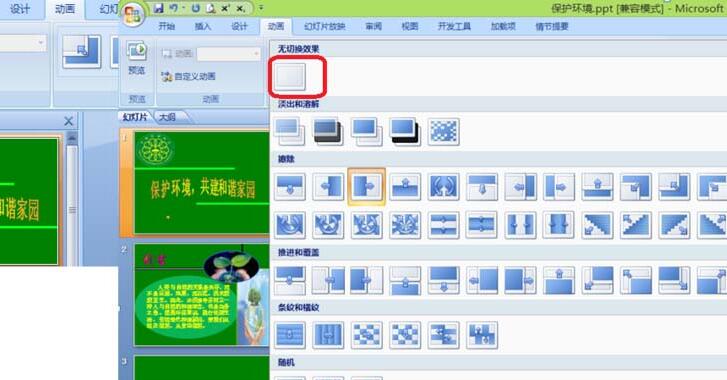
8、 若想取消,单击上图中的无切换按钮。
以上是PPT幻灯片添加动画切换效果的具体教程的详细内容。更多信息请关注PHP中文网其他相关文章!
声明:
本文转载于:zol.com.cn。如有侵权,请联系admin@php.cn删除

